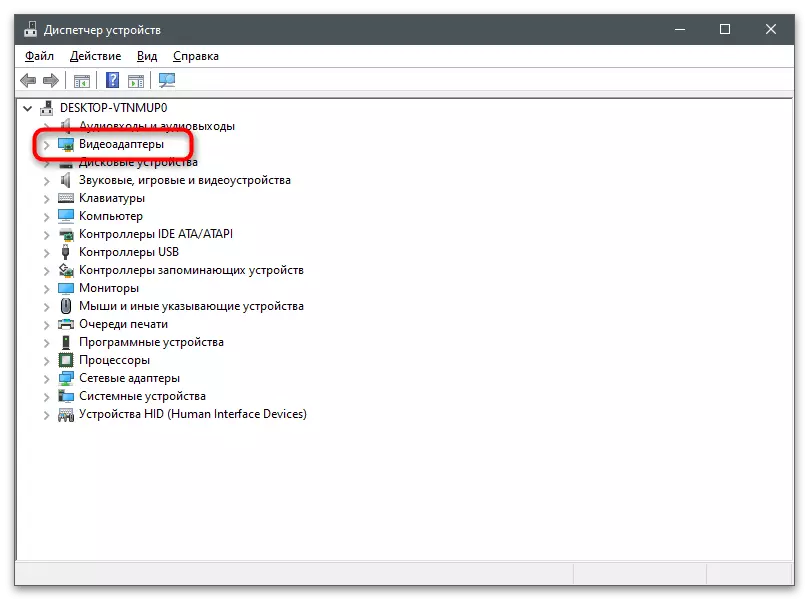Skirtuko "Ekrano" trūkumo priežastys NVIDIA valdymo skydelyje
Visų pirma, jums reikia išspręsti, kodėl visos galimos parinktys rodomos kai kuriuose NVIDIA valdymo skydelyje kompiuteriuose ir nėra "Ekrano" ir "3D" skirtukų kitiems. Kitame ekrano kopijoje matote visą visų užduočių rodymą kairėje srityje.

Daugeliu atvejų integruotos grafikos taip pat yra nešiojamuose kompiuteriuose. Tik už perdirbimą atsakinga programa ir prisiima ekrano parametrų konfigūravimo vaidmenį ir juos galite pakeisti per grafinį meniu skambindami "Intel" arba "AMD HD" grafikos valdymo skydelyje.
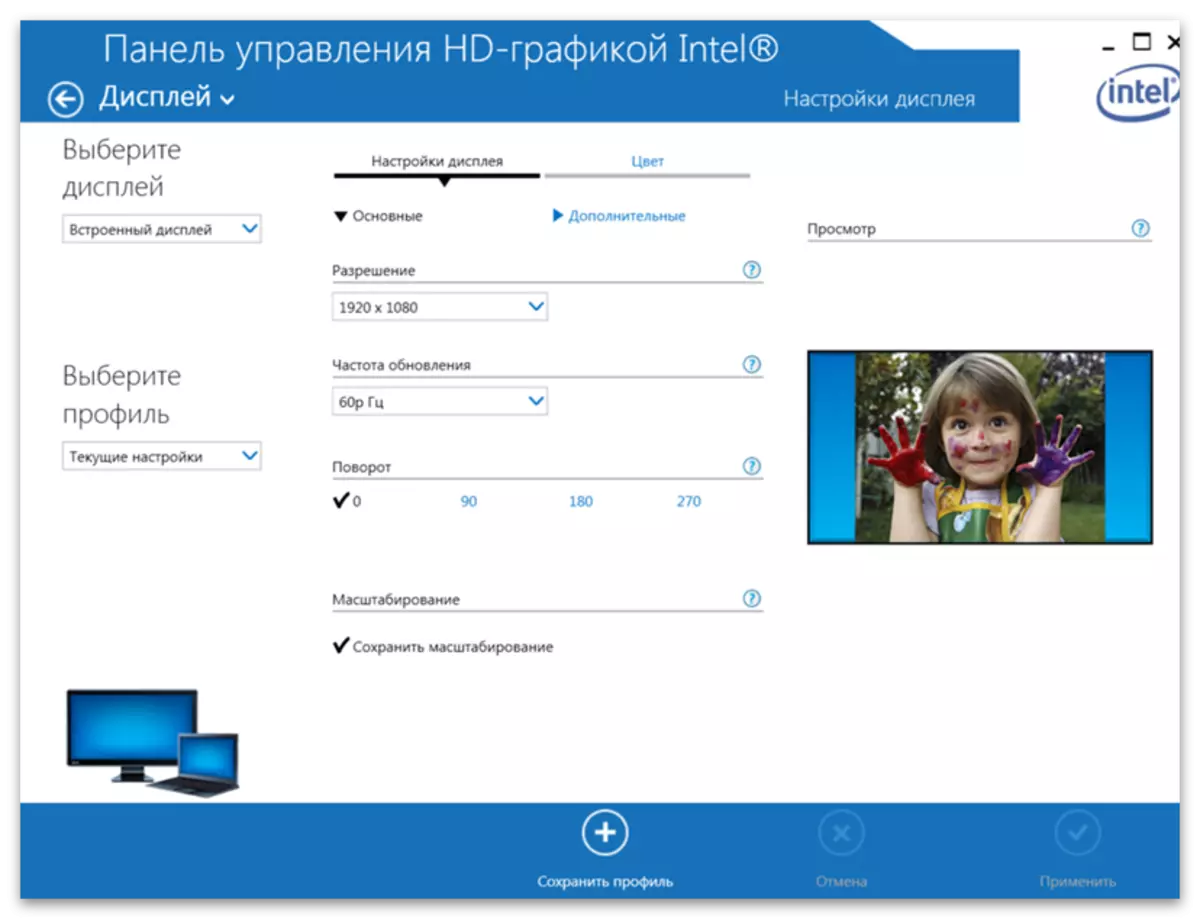
Dėl šios priežasties "NVIDIA" programa sakė skirtukai nėra pridėti ir nepasiekiami redagavimui. Iš to galime daryti išvadą, kad problema dažniausiai pasirodo nešiojamųjų kompiuterių savininkams, tačiau tai vyksta stacionariuose kompiuteriuose. Be to, mes pristatysime visus galimus būdus išspręsti šią problemą, ir jūs turėtumėte pradėti nuo pirmojo, jei reikia, pereiti į šiuos.
1 metodas: grafikos perjungimas BIOS
Jei priversti nešiojamąjį kompiuterį ar kompiuterį naudoti diskrečią, kaip pagrindinė grafika, parametrai bus atstatyti ir tikimybė bus rodoma, kad anksčiau kairieji skirtukai bus rodomi valdymo skydelyje. Tačiau galima atlikti tokį perjungimą tik tuo atveju, jei atitinkamas parametras yra BIOS arba UEFI. Skaitykite apie jo paiešką ir konfigūraciją straipsnyje toliau pateiktoje nuorodoje.
Skaityti daugiau: įjunkite diskretišką vaizdo plokštę

2 metodas: tvarkyklės diegimas iš oficialios svetainės
Tai ir šie metodai yra tiesiogiai susiję su vaizdo plokštės tvarkyklės diegimu ir pakeitimu. Yra galimybė, kad vykdant veiksmus, juodas ekranas bus rodomas kitame kompiuterio perkrovimui. Tokiu atveju turite naudoti instrukcijas iš šios medžiagos, pašalinti anksčiau įdiegtą tvarkyklę ir įdiegti teisingą vietoj.
Skaitykite daugiau: problemų sprendimas su juodo ekrano atsiradimu įdiegus vairuotojus
Ši rekomendacija yra ištrinti dabartinį vairuotoją, kuris gali būti automatiškai pridėtas, kai pirmą kartą paleidžiate operacinę sistemą, ir nešiojamojo kompiuterio įrengimas yra rekomenduojamas iš oficialios svetainės. Analizuosime vadovą "Lenovo" nešiojamojo kompiuterio pavyzdyje, ir jums reikia tik sutelkti dėmesį į kiekvieną žingsnį ir ieškoti atitinkamų skyrių gamintojo tinklalapyje įsigyto modelio (arba galite parašyti savo pavadinimą paieškoje mūsų svetainėje ir Raskite išsamias instrukcijas, kaip diegti tvarkykles).
- Norėdami pradėti, turėtumėte atsikratyti jau įdiegto NVIDIA vairuotojo, nes jis nebus pakeistas atsisiunčiant kitą versiją (jei tik ne apie naujesnę). Dešiniuoju pelės mygtuku spustelėkite "Start" ir konteksto meniu, pasirinkite "Įrenginio tvarkyklė".
- Išplėskite skyrių "Vaizdo adapteris", kuriame rodomi visi prijungti grafikos įrenginiai.
- Pasirinkite diskretišką vaizdo plokštę (nebūtinai supainioti su grafiniu procesoriumi procesoriumi), spustelėkite jį PCM ir spustelėkite "Ištrinti įrenginį".
Baigus, diegimo programa bus paraginti siųsti kompiuterį perkrauti, su kuriuo jums reikia sutikti, kai pradėsite kitą sesiją, paleiskite NVIDIA valdymo skydelį ir patikrinkite anksčiau trūkstamus skirtukus.
3 metodas: Atsisiųskite vairuotojus iš Nvidia
Ši įdiegto tvarkyklės versija yra programinės įrangos rinkinio atsisiuntimas iš oficialios NVIDIA svetainės. Taigi galite gauti naujausią grafikos programos versiją, kuri bus vykdoma komponentų būsena ir suteiks prieigą prie nustatymų.
- Žiūrėkite pirmuosius instrukcijų žingsnius iš ankstesnio būdo pašalinti dabartinį grafikos adapterio tvarkyklę, po to seka aukščiau ir atsisiuntimo puslapyje užpildykite laukus pagal vaizdo plokštės kompiuteryje sumontuotą modelį.
Skaityti daugiau: vaizdo plokštės modelio apibrėžimas nešiojamuoju kompiuteriu
- Atkreipkite dėmesį, kad mobilieji modeliai yra ta, kad yra tie, kurie yra įdiegti nešiojamuoju kompiuteriu - savo pavadinime raidė m ir užrašų užrašų laikikliai.
- Užpildę lentelę, spustelėkite "Ieškoti".
- Įdėkite rastą tvarkyklę spustelėję atitinkamą mygtuką.
- Paleiskite gautą vykdomąjį failą ir nustatykite programinę įrangą į operacinę sistemą, po to perkraunate jį.
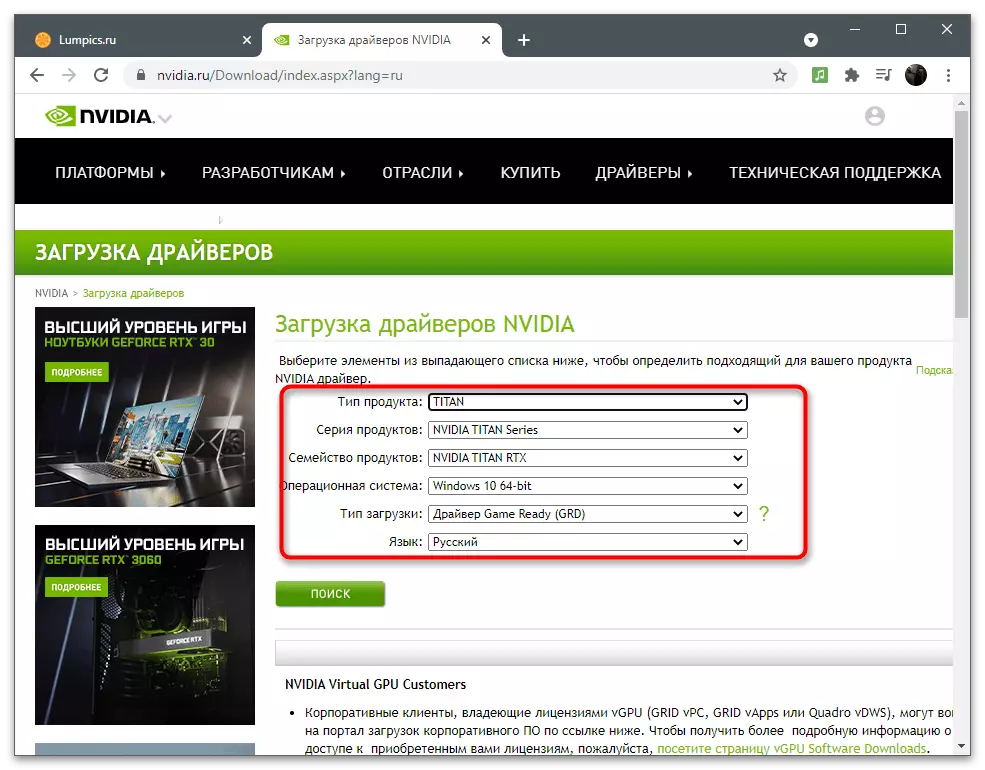


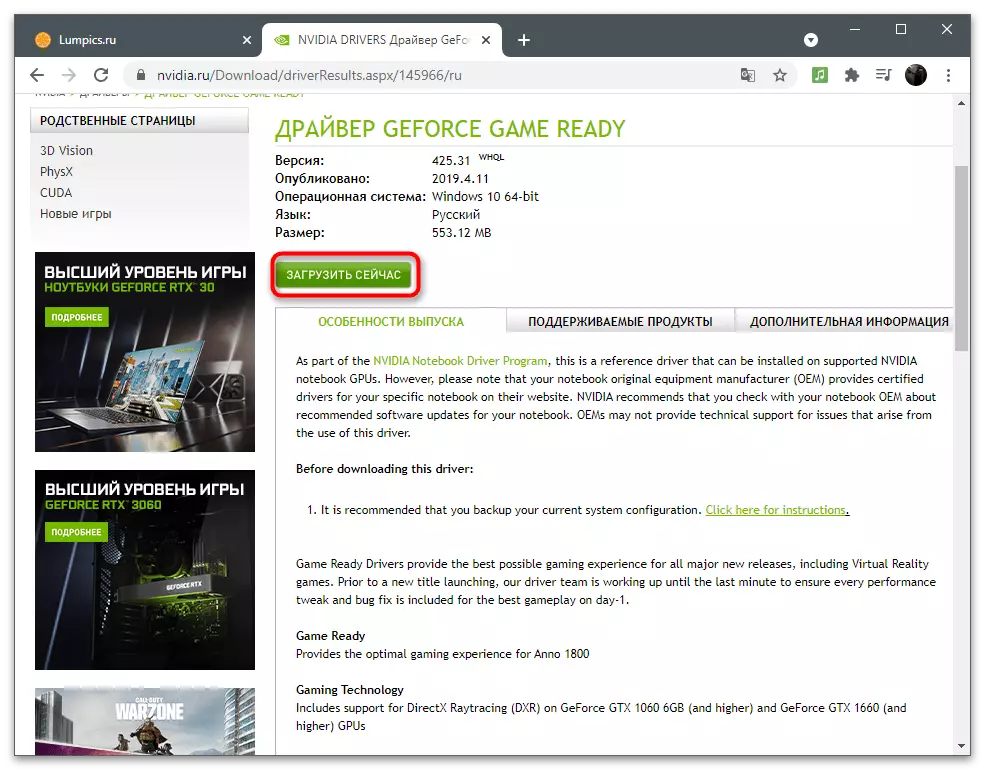
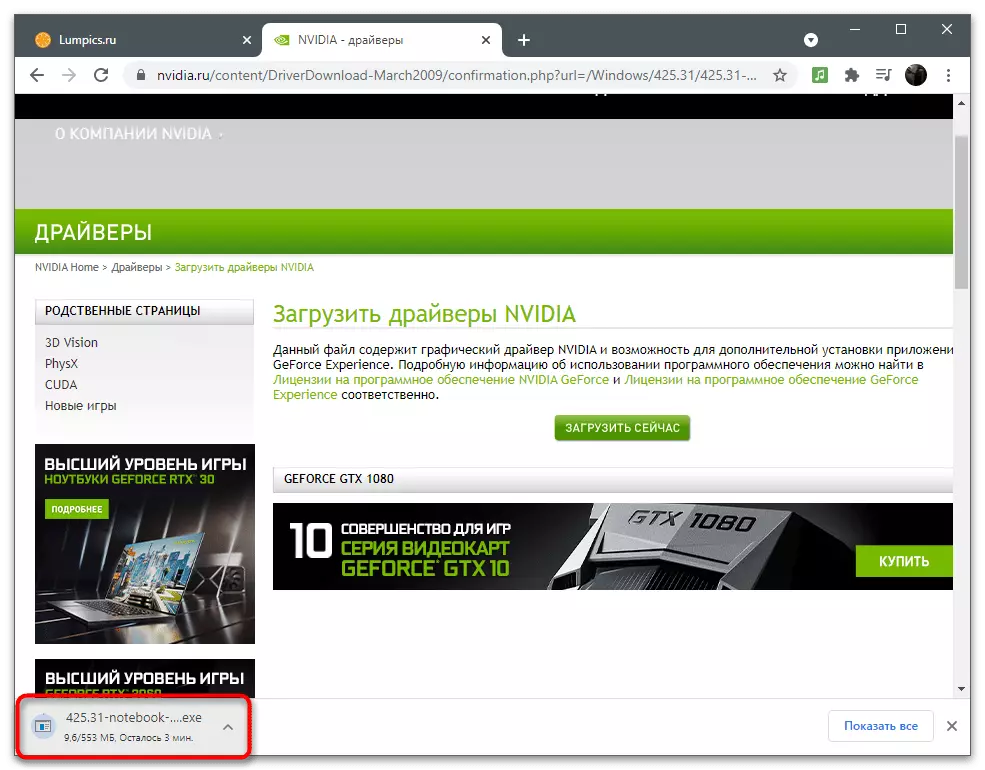
4 metodas: atsisiųskite NVIDIA valdymo skydelį iš "Microsoft" parduotuvės
"NVIDIA" valdymo pulto programa pridedama prie "Windows 10" pastatytos parduotuvės, iš kur jis gali būti laisvai atsisiunčiamas, jei jis dar nėra įdiegtas. Šis metodas yra naudingas atnaujinti komponentą, tačiau įsitikinkite, kad jį galima atsisiųsti, tai bus įmanoma tik po to, kai įjungsite į pop puslapį.
- Atidarykite "Pradėti" ir per paieškos juostą, suraskite "Microsoft" parduotuvę.
- Parduotuvėje raskite NVIDIA valdymo skydelį ir eikite į paraiškos puslapį.
- Paimkite ir įdiekite jį, jei užrašas "Šis produktas yra nustatytas" trūksta.
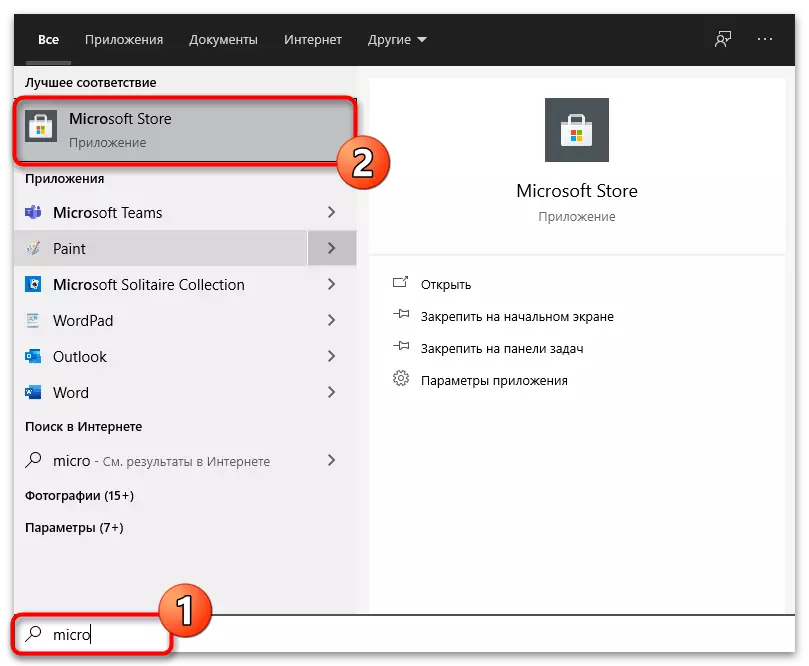


Jei parduotuvės komponentas yra jau įtrauktas į operacinę sistemą, galite pabandyti iš anksto ištrinti valdymo skydelį. Tai neturėtų būti neigiamai paveikti vairuotojui, todėl atlikti veiksmai yra visiškai saugūs:
- Paleiskite "Parameters" programą spustelėję "Gear" piktogramą meniu Pradėti.
- Atidarykite skyrių "Programos".
- Suraskite tarp jų NVIDIA valdymo skydelyje ir spustelėkite mygtuką "Ištrinti", kad pašalintumėte.

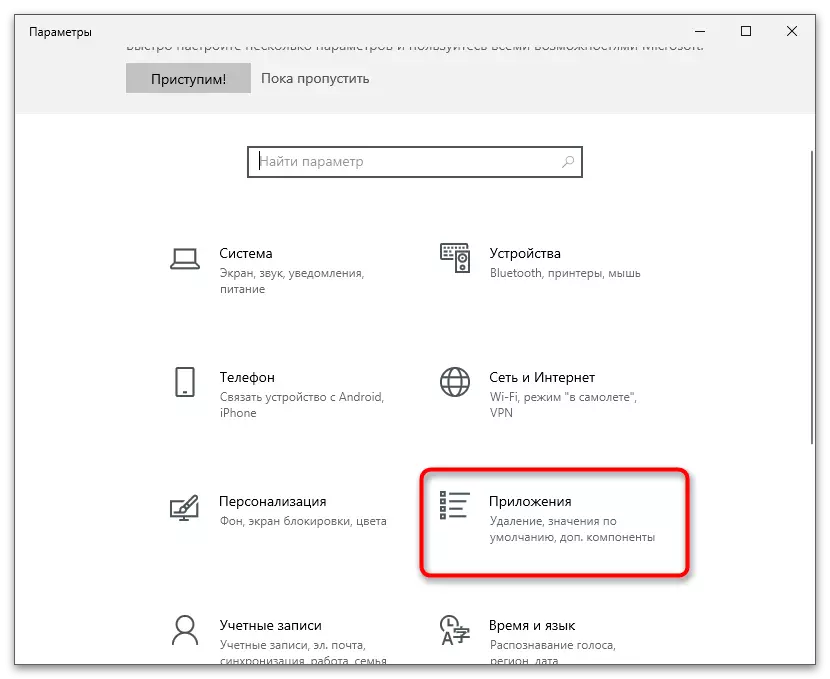

5 metodas: Atstatyti valdymo pulto parametrai
Šis metodas yra tinkamas tik vartotojams, kurie netikėtai susidūrė su skirtuko "ekrano trūkumo problemą, nors jis anksčiau buvo rodomas valdymo skydelyje. Norėdami išspręsti "Windows", yra įmontuotas įrankis, leidžiantis iš naujo nustatyti parametrus į numatytąją būseną.
- Programos "Parametrai" ir skyriuje "Programos", rasti "NVIDIA valdymo skydelis", spustelėkite ant linijos su kairįjį pelės mygtuką ir spustelėkite "Išplėstiniai nustatymai" eilutę.
- Pirmiausia spustelėkite mygtuką Fit.
- Track, naudokite "Reset".
- Palaukite, kol tikrinsite priešais elementus, uždarykite šį langą ir paleiskite valdymo skydelį.

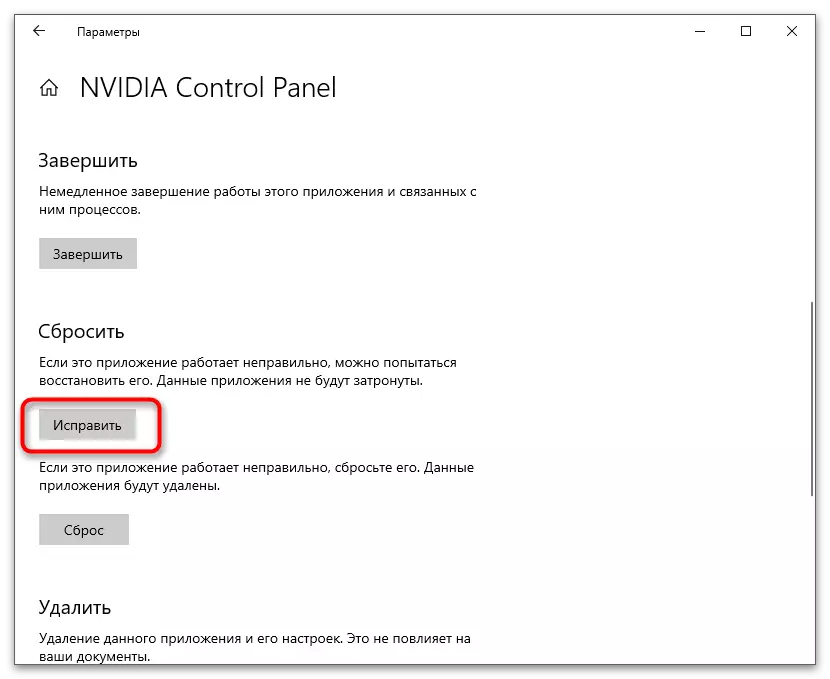


6 metodas: atjunkite antrąjį ekraną
Kai kurie vartotojai turi problemų su skirtukų "ekrano" trūkumas nusprendė atjungiant antrą monitoriaus arba pereiti prie pagrindinių parametrų per sistemos programą. Atitinkamai, vykdydami šiuos nurodymus tik tada, kai naudojate kelis vaizdo išvesties įrenginius.
- Atidarykite "Pradėti" ir eikite į "parametrus".
- Pasirinkite pirmąją skyrių - "Sistema".
- Raskite "kelis rodomus" bloką ir patikrinkite jo nustatymus. Atjunkite antrą monitorių arba pereiti prie pagrindinio, kuris gali būti padarytas ir išgaunant ekrano ekraną.



- Žiūrėkite pirmuosius instrukcijų žingsnius iš ankstesnio būdo pašalinti dabartinį grafikos adapterio tvarkyklę, po to seka aukščiau ir atsisiuntimo puslapyje užpildykite laukus pagal vaizdo plokštės kompiuteryje sumontuotą modelį.